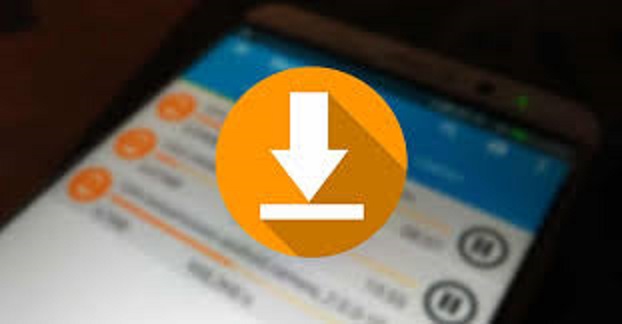
قد تواجه أحيانًا مشكلة “تم إلغاء تفعيل مدير التنزيل” على جهاز الكمبيوتر أو الهاتف، مما يؤدي إلى تعذر تحميل الملفات. تعد هذه المشكلة مزعجة للكثير من المستخدمين، خاصة عندما تكون التنزيلات ضرورية للعمل أو الدراسة. في هذا المقال، سنتناول الأسباب الشائعة لهذه المشكلة مع حلول عملية لإعادة تفعيل مدير التنزيل وحل مشكلات مثل كيفية إلغاء حظر التنزيلات في Chrome وإصلاح أخطاء تنزيل الملفات.
أسباب إلغاء تفعيل مدير التنزيل
- تعطيل مدير التنزيل في الإعدادات:
- في بعض الأجهزة، قد يتم تعطيل مدير التنزيل عن طريق الخطأ من الإعدادات.
- إعدادات الأمان في المتصفح:
- قد يقوم المتصفح مثل Google Chrome بحظر التنزيلات تلقائيًا عند اكتشاف ملف غير آمن.
- مشكلة في مساحة التخزين:
- عدم وجود مساحة كافية على الجهاز لتحميل الملفات.
- مشكلات اتصال الإنترنت:
- انقطاع أو ضعف الإنترنت يمكن أن يؤدي إلى إيقاف التنزيلات.
حل مشكلة تعذر تحميل الملف
- التحقق من اتصال الإنترنت:
- تأكد من أن اتصالك بالإنترنت مستقر.
- قم بإعادة تشغيل جهاز التوجيه إذا لزم الأمر.
- إدارة إعدادات المتصفح:
- إذا كنت تستخدم Chrome:
- انتقل إلى الإعدادات > الخصوصية والأمان > إعدادات الموقع > التنزيلات التلقائية.
- تأكد من السماح للتنزيلات التلقائية.
- إذا كنت تستخدم Chrome:
- تحديث مدير التنزيل أو المتصفح:
- قم بتحديث مدير التنزيل أو المتصفح إلى أحدث إصدار لضمان التوافق.
كيفية إلغاء حظر التنزيلات في Chrome
Google Chrome قد يمنع تنزيل بعض الملفات لأسباب أمنية. لإلغاء الحظر:
- إعدادات التنزيلات:
- افتح Chrome وانتقل إلى الإعدادات > الخصوصية والأمان > الأمان.
- اختر “غير محظور” للسماح بتنزيل جميع الملفات.
- إلغاء الحظر من التنزيلات الأخيرة:
- افتح صفحة التنزيلات باستخدام Ctrl + J.
- ابحث عن الملف المحظور واضغط على “الاحتفاظ بالملف”.
- تعطيل إعدادات الحماية مؤقتًا:
- يمكنك تعطيل إعدادات “حماية التصفح” بشكل مؤقت لتنزيل الملف المطلوب.
ملحوظة: تأكد دائمًا من أن الملفات التي تقوم بتنزيلها من مصادر موثوقة.
التنزيل والتثبيت خطوات بسيطة لتحسين الأداء
- استخدام برامج إدارة التنزيل:
- برامج مثل IDM (Internet Download Manager) توفر تحكمًا أكبر وسرعة أعلى.
- اختيار الموقع المناسب للتنزيل:
- حدد مجلدًا مخصصًا لحفظ التنزيلات.
- تفادي تعطل التنزيل:
- قم بتنزيل الملفات الكبيرة في أوقات انخفاض استخدام الشبكة لتجنب الانقطاع.
صفحة التنزيلات والتنزيلات الأخيرة
- الوصول إلى التنزيلات الأخيرة:
- في Chrome: اضغط Ctrl + J لعرض قائمة التنزيلات الأخيرة.
- على الهاتف: افتح تطبيق مدير الملفات وابحث عن مجلد “Downloads”.
- إدارة التنزيلات:
- قم بتنظيم الملفات المحملة في مجلدات مخصصة.
- احذف الملفات القديمة لتوفير مساحة.
إصلاح أخطاء تنزيل الملفات
- رسالة “فشل التنزيل”:
- تحقق من إعدادات الجدار الناري أو برامج الحماية.
- حاول تنزيل الملف من مصدر آخر.
- رسالة “مسار غير صالح”:
- تأكد من وجود المجلد المخصص لحفظ الملفات، وقم بتغييره إذا لزم الأمر.
- رسالة “التنزيل محظور”:
- اتبع خطوات إلغاء الحظر في المتصفح كما هو مذكور أعلاه.
أسئلة شائعة حول مشكلات التنزيل وإدارتها
- كيف أفتح صفحة التنزيلات في Chrome؟
- اضغط على Ctrl + J أو افتح القائمة الرئيسية واختر “التنزيلات”.
- لماذا يتوقف التنزيل في منتصف العملية؟
- قد يكون السبب انقطاع الإنترنت أو نقص مساحة التخزين.
- كيف أتمكن من استئناف التنزيل المتوقف؟
- إذا كنت تستخدم برنامج تنزيل، اضغط على “استئناف”. أما في المتصفح، حاول إعادة تحميل الملف.
- كيف أتحقق من التنزيلات المحفوظة؟
- يمكنك العثور عليها في مجلد “Downloads” أو باستخدام ميزة البحث في النظام.
- ما هي أفضل برامج إدارة التنزيل؟
- من أفضل الخيارات: Internet Download Manager (IDM)، Free Download Manager (FDM)، وAdvanced Download Manager (ADM) للهواتف.
التعليقات